进入DFU模式或通过iTunes恢复iOS固件教程
1、手机打开设置,进入如图界面。

2、进入“iCloud”。

3、进入“查找我的iPhone”。
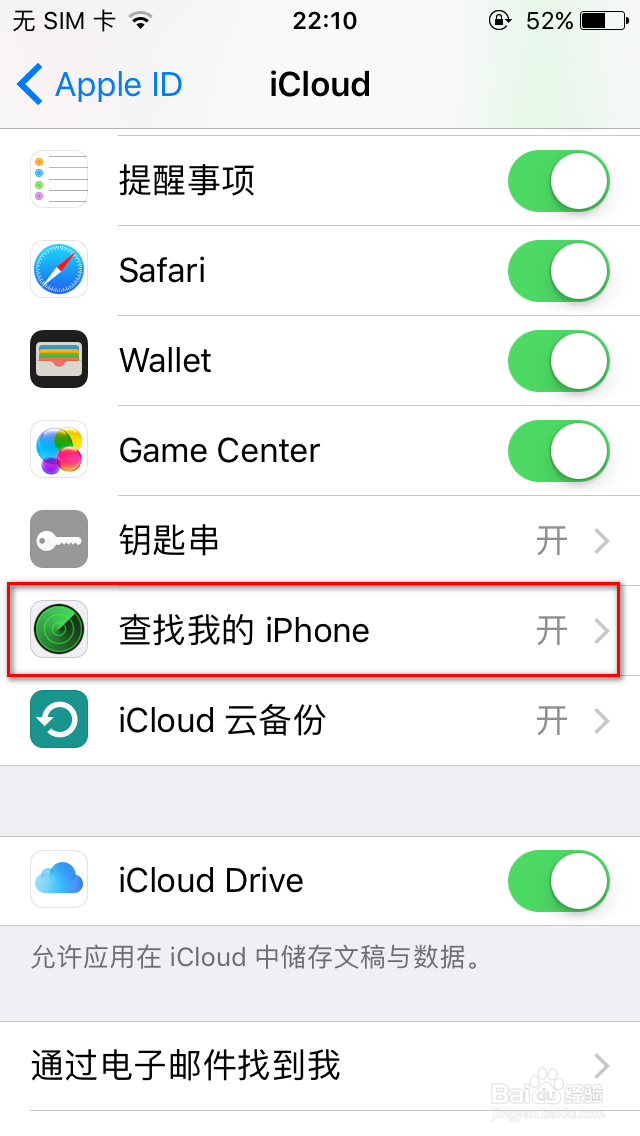
4、关闭“图上按钮”,即作用是关闭查找iPhone。

5、此时会提示输入密码,输入完成后,密码正确时会提示“正在关闭‘查找我的iPhone’”。

1、手机通过数据线连接电脑,选择“信任”。

2、打开iTunes,并选择如图所示的位置。
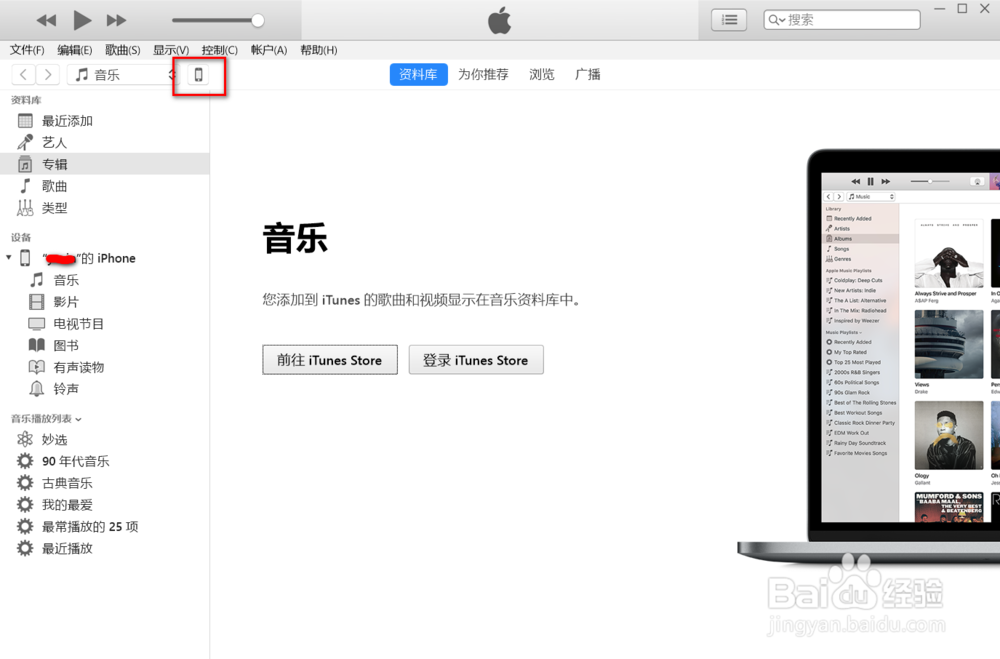
3、选择“恢复iPhone”
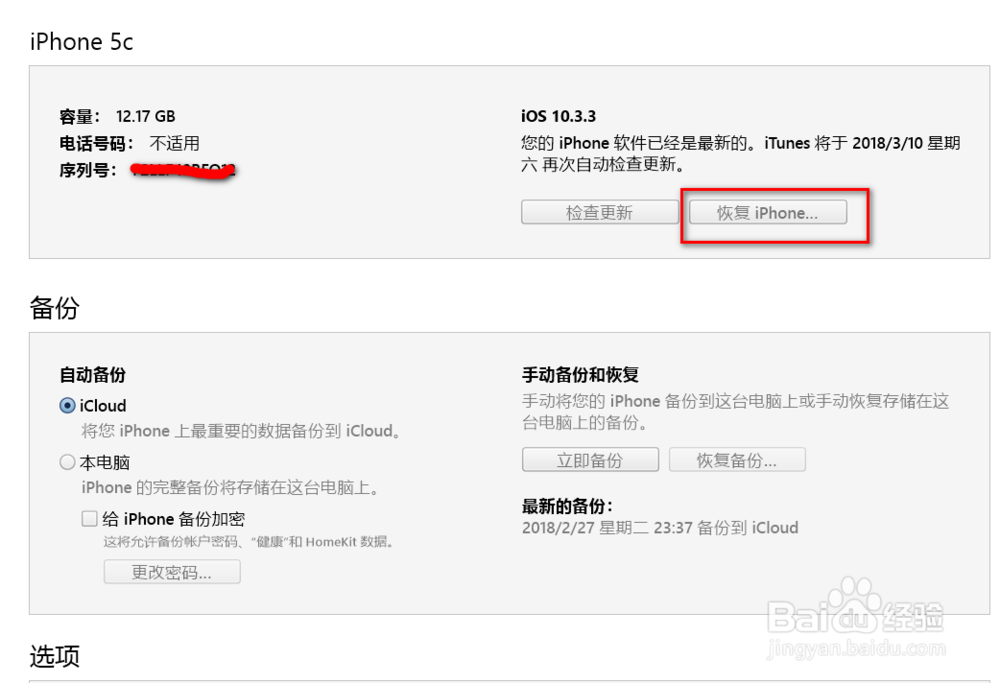
4、此时弹出备份提醒,建议选择“备份”
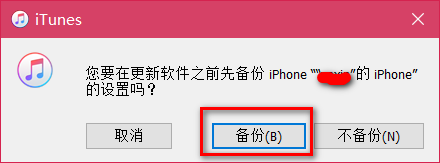
5、上面的步骤完成后,弹出恢复提醒,此时选择“恢复”。
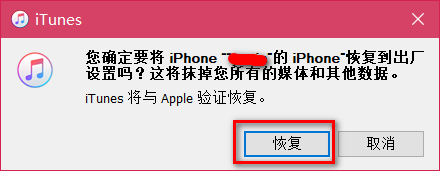
6、服务器连接过程中。
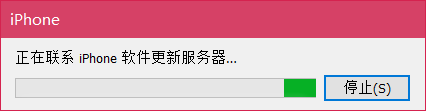
7、同意协议,就会开始下载固件,并在下载完成后自动进入恢复模式。
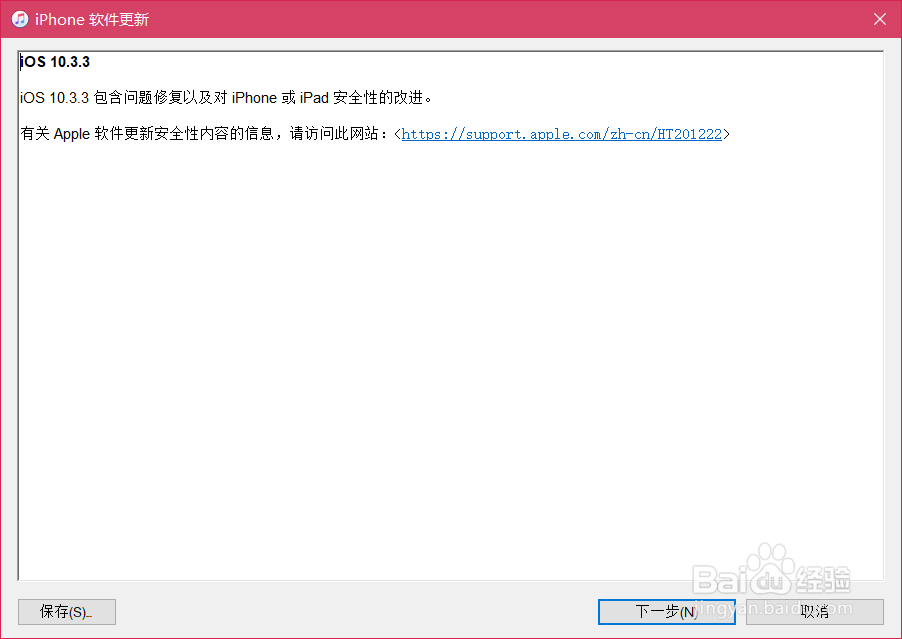
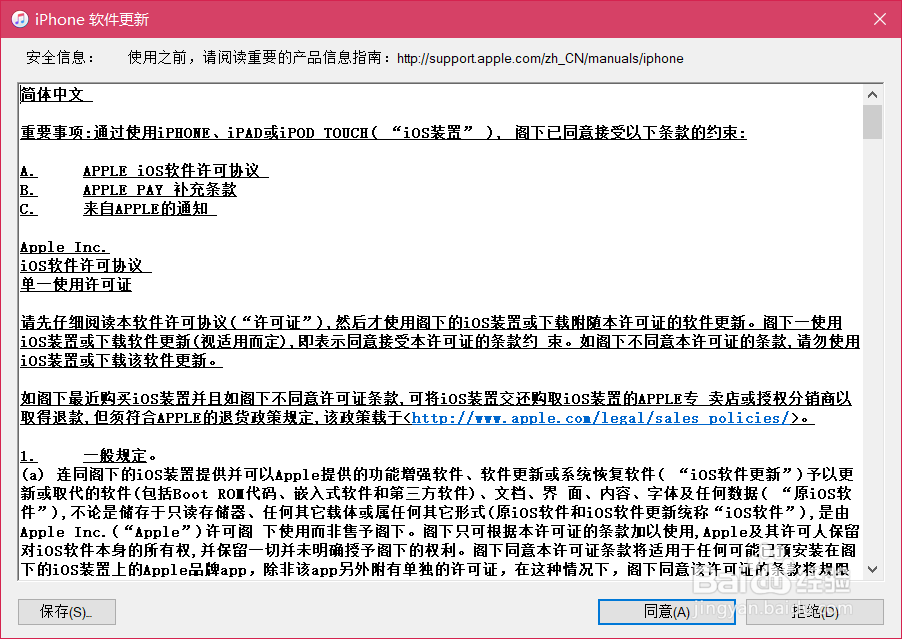
8、开始下载时iTune图。
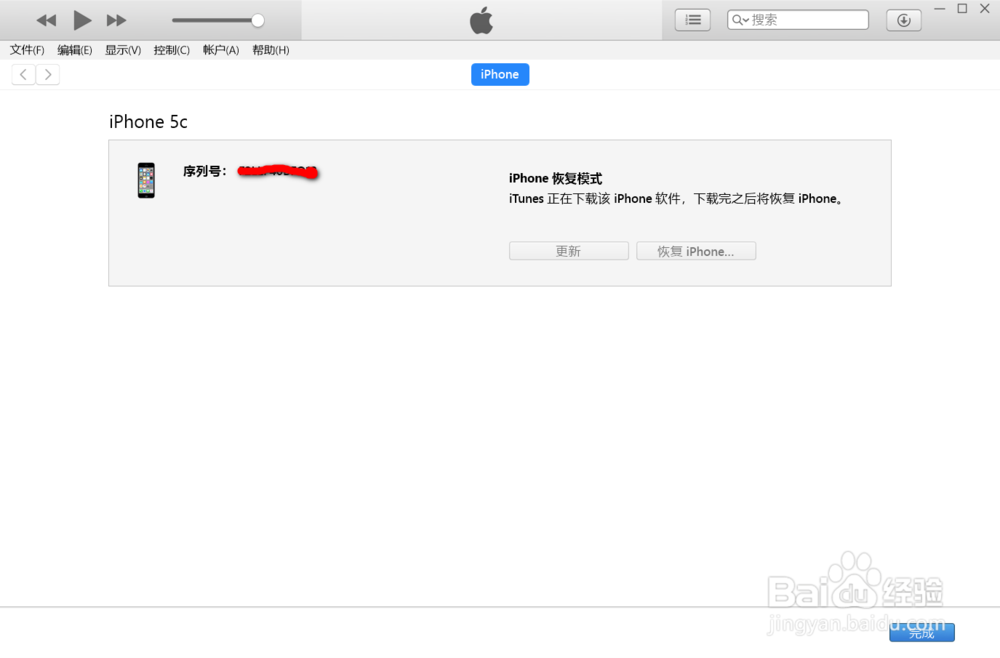
1、步骤三是进入DFU模式恢复iPhone固件,首先将手机关机,然后手机连接到电脑。
2、此时打开iTunes。
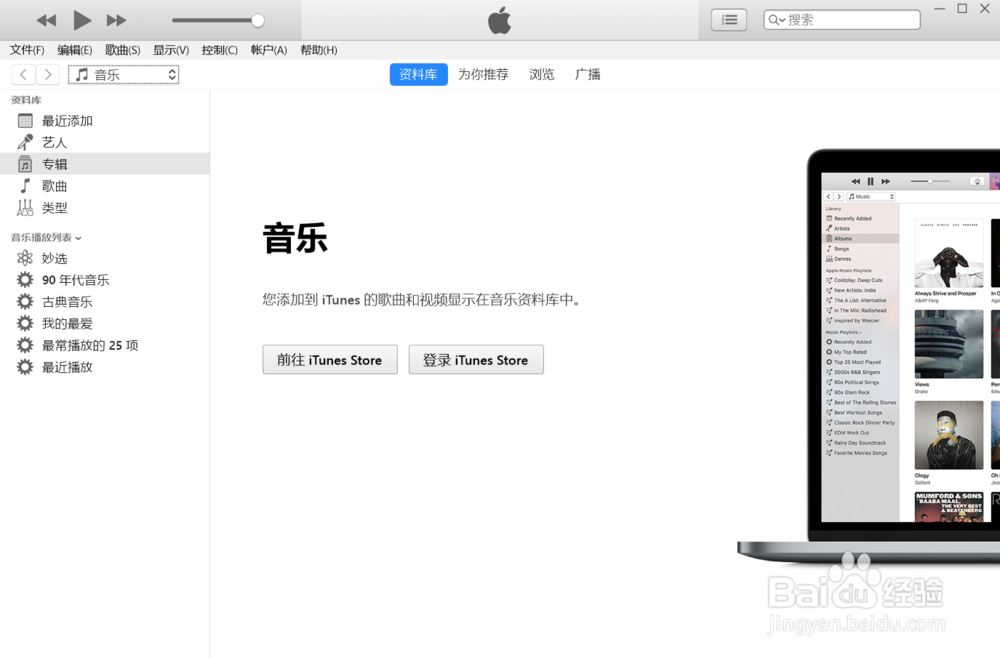
3、待关机后,同时按住电源键和HOME建10S左右。
4、此时手机即可进入DFU模式。
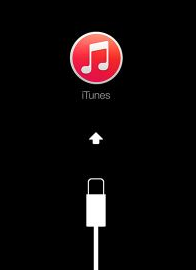
5、此时,iTune会弹出提示,可以选择“更新”或者“恢复”。
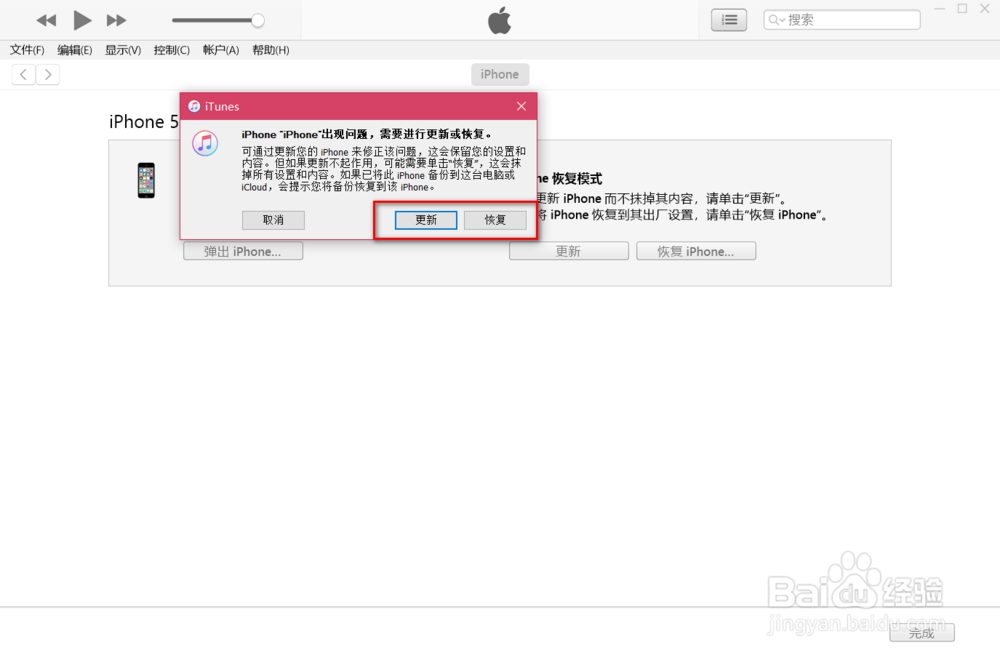
6、选择“恢复”,同意协议,就会开始下载固件,并在下载完成后自动进入恢复模式。
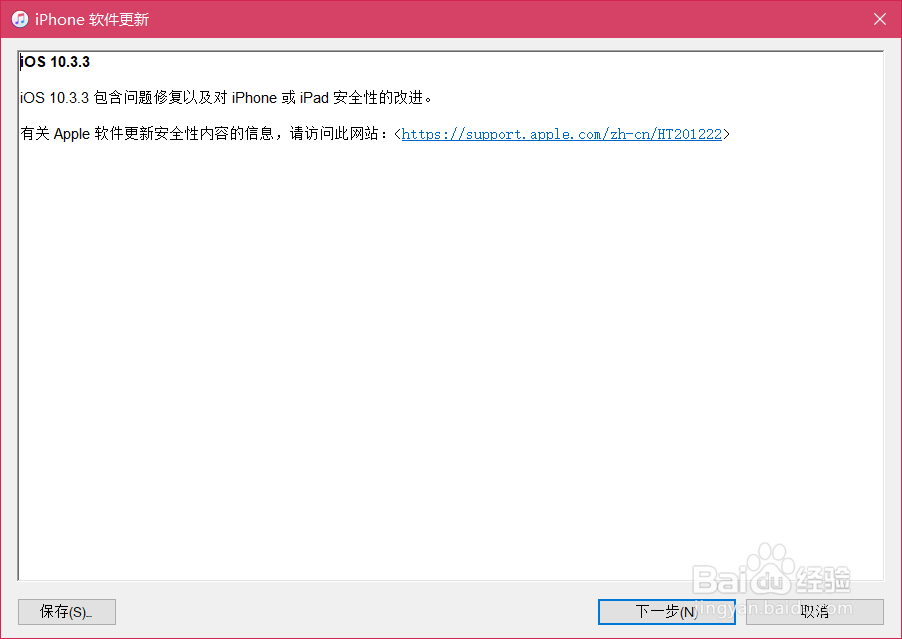
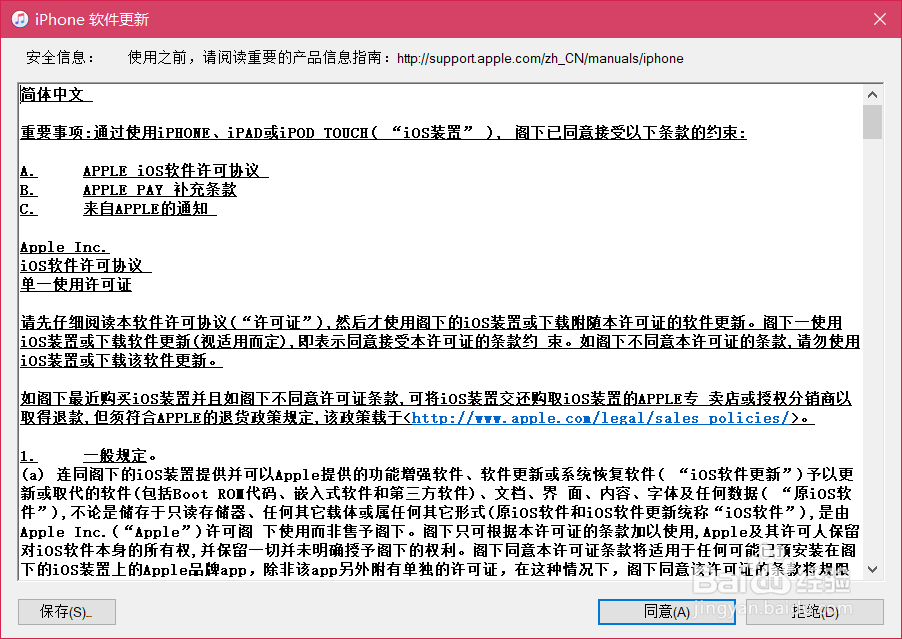
7、开始下载时iTune图。
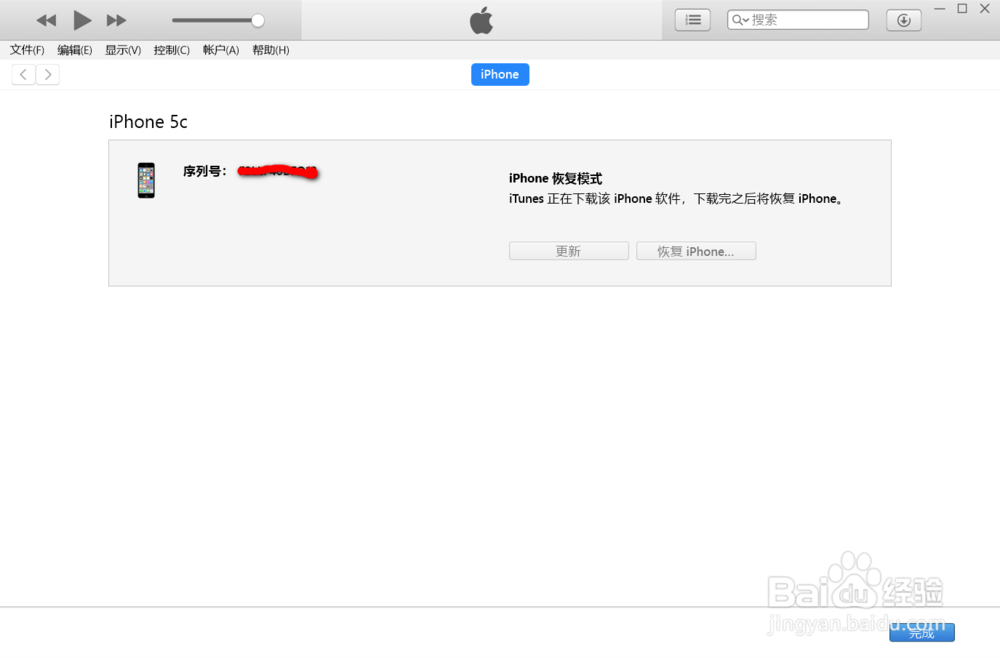
声明:本网站引用、摘录或转载内容仅供网站访问者交流或参考,不代表本站立场,如存在版权或非法内容,请联系站长删除,联系邮箱:site.kefu@qq.com。
阅读量:96
阅读量:81
阅读量:55
阅读量:89
阅读量:96